Brother PR-1000e – страница 7
Инструкция к Швейной Машиной Brother PR-1000e
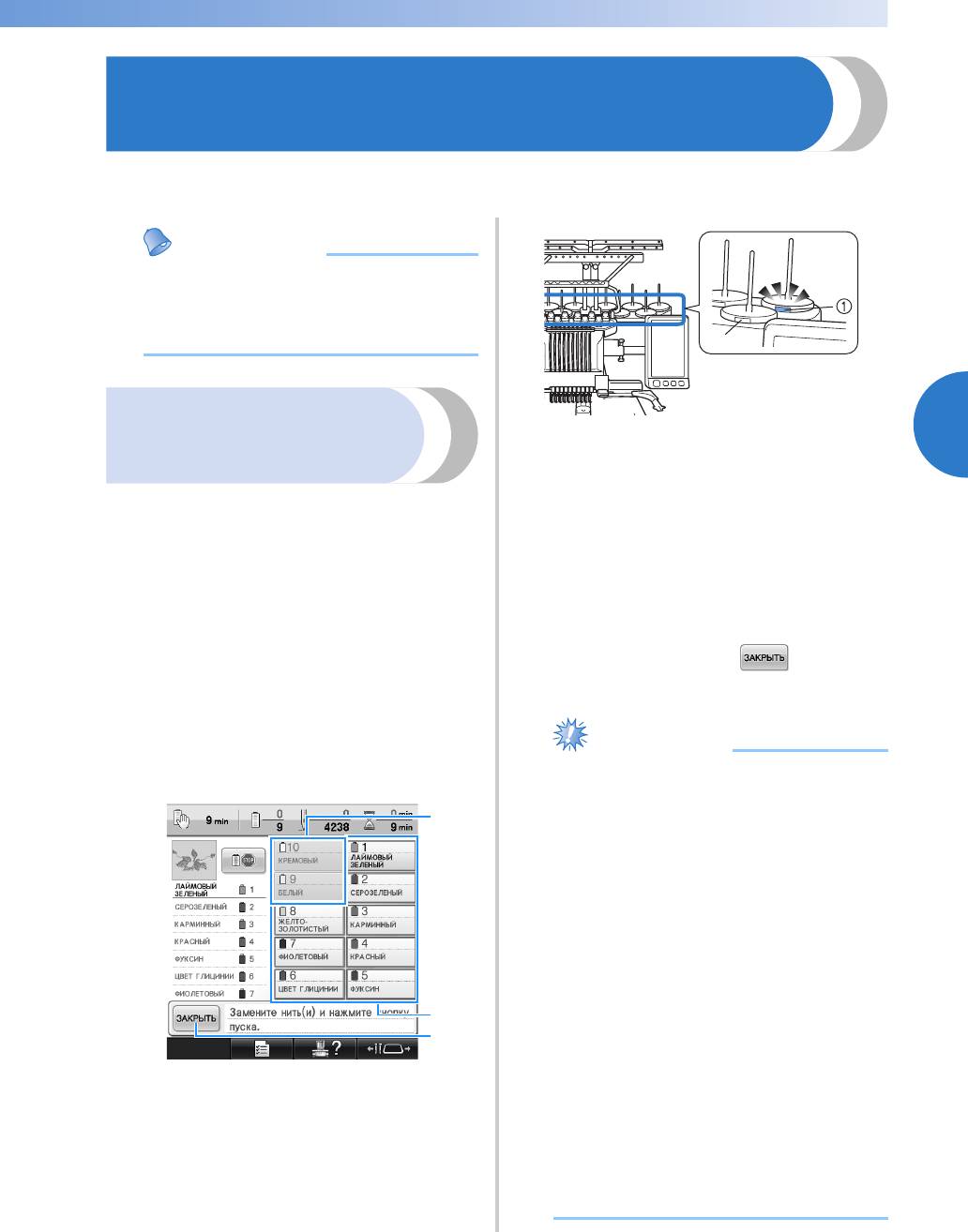
3
Смена катушек с нитями при вышивании композиций, содержащих 11 или более цветов
119
——
————————————————————————————————————————————————————————————————
—
——————————————————
Смена катушек с нитями при вышивании композиций,
содержащих 11 или более цветов
В этом разделе приведено подробное описание индикаторов катушек с нитями и сообщения о
замене катушек с нитями, а также процедуры смены катушек.
Напоминание
● Эта функция недоступна, если на
экране настроек для параметра
“Ручная последовательность цветов”
выбрано значение “ON” (Вкл.).
Сообщение о замене катушки с
1
Сначала загорается белым цветом, а затем
нитью и индикаторы на
мигает тем цветом, который соответствует
следующему цвету нити (для обозначения
подставке с катушками
черного цвета индикатор гаснет)
2 Менять нить на катушках, для которых
Когда при вышивании рисунка, содержащего
индикатор не горит, не требуется.
11 или более цветов, возникает
необходимость замены катушки с нитью,
• Подтвердите фактический номер
машина автоматически останавливает
цвета нити на ЖК-дисплее. Цвет
горящего индикатора показывает
вышивание, а на ЖК-дисплее появляется
примерный цвет нити, используемый
сообщение, показанное ниже. Одновременно
для данной катушки.
с этим на стойке с катушками индикатор для
катушки, которую нужно заменить, сначала
После того как все необходимые нити будут
загорается белым цветом, а потом мигает тем
заменены, нажмите кнопку , чтобы
цветом нити, который нужно установить
вместо этой катушки.
остановить мигание индикатора стойки для
катушек. Затем начинайте вышивание.
Когда выбран новый рисунок, сообщение на
ЖК-дисплее и индикаторы напоминают о
необходимости смены катушек с нитями.
Замените катушки с нитями в соответствии с
их новыми назначениями.
1 Информация о нити для катушки с нитью,
которую не требуется заменять,
отображается серым цветом.
2 Информация о нити для катушки с нитью,
которую нужно заменить, отображается с
новым цветом нити и в красной рамке.
3 При нажатии этой кнопки сообщение с
указанием заменить катушки закрывается.
Примечание
●
Нажмите кнопку установки
игловодителей, чтобы переместить иглу
в правильное положение для заправки
нити нового цвета. См. “Перемещение
выбранного игловодителя и заправка
нити в него” на стр. 64.
● Когда появляется экран вышивания,
настройки игловодителей сохранены.
●
Если после сохранения настроек
игловодителей следующий открытый
рисунок содержит те же цвета нитей,
что и в предыдущем рисунке, тем же
игловодителям будут назначены те же
цвета, что и в предыдущем рисунке.
●
Настройки загорания и мигания
индикатора на подставке с катушками
можно изменить. Подробную
информацию см. в разделе “Выбор
настройки индикатора стойки для
катушек” на стр. 239.
● Если нужно удалить все назначенные
на дисплее цвета, см. раздел
“Порядок отмены настроек цветов
нитей для всех ранее вышитых
композиций” на стр. 115.
1
2
3
2
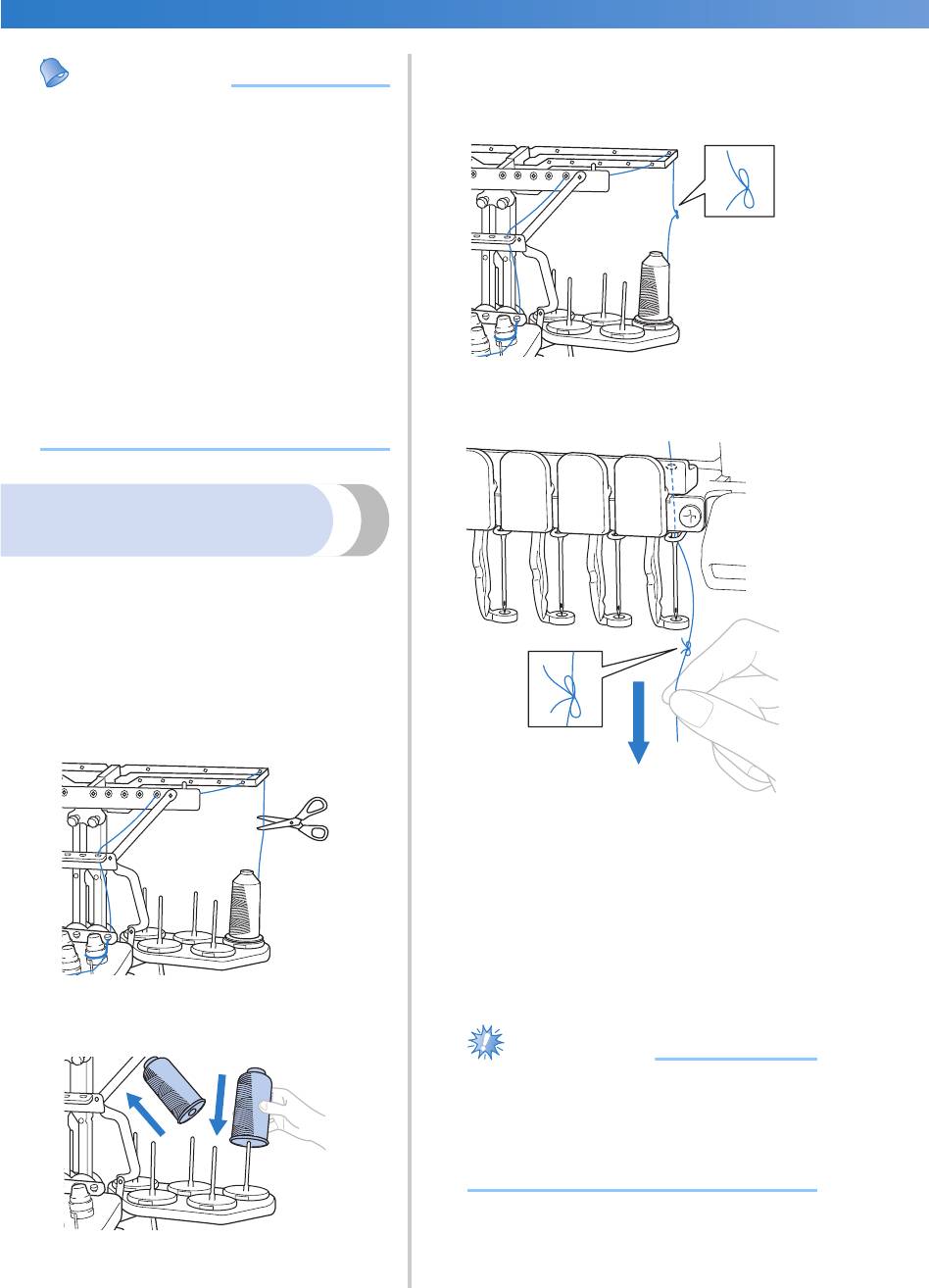
ДРУГИЕ БАЗОВЫЕ ПРОЦЕДУРЫ ———————————————————————————————————————————————————————————
——
120
Напоминание
Свяжите конец нити с новой катушки
3
и конец, оставшийся от нити
● Чтобы использовать другой цвет нити,
предыдущего цвета.
чем указанный, используйте кнопку
временной настройки игловодителей,
а затем измените настройку цвета
нити. (Подробную информацию см. в
разделе “Временная настройка
игловодителя” на стр. 148.)
● Для минимизации количества замен
катушек с нитями можно наиболее
часто используемые цвета нитей
назначить своим определенным
игловодителям. (Подробную
информацию см. в разделе
“Настройки зарезервированного
Протяните всю старую нить через
4
игловодителя и скорости шитья” на
нитенаправитель игловодителя.
стр. 151.)
Простая процедура замены
катушек с нитями
При замене катушек с нитями необходимо
повторно заправить верхнюю нить. Однако
замену катушки можно выполнить легко и
быстро, если нить с этой катушки правильно
заправлена в машину.
Обрежьте нить между катушкой и
1
нитенаправителем.
Продолжайте вытягивать нить до тех
пор, пока узелок не окажется над иглой.
Разрежьте узелок.
С помощью устройства
5
автоматической заправки заправьте в
иглу новую нить. (См. стр. 62.)
X На этом замена катушки с нитью
завершается.
Замените катушку.
2
Примечание
● При протягивании нити не
пропускайте узелок через игольное
ушко. Если попытаться протянуть
узелок через игольное ушко, игла
может быть повреждена.
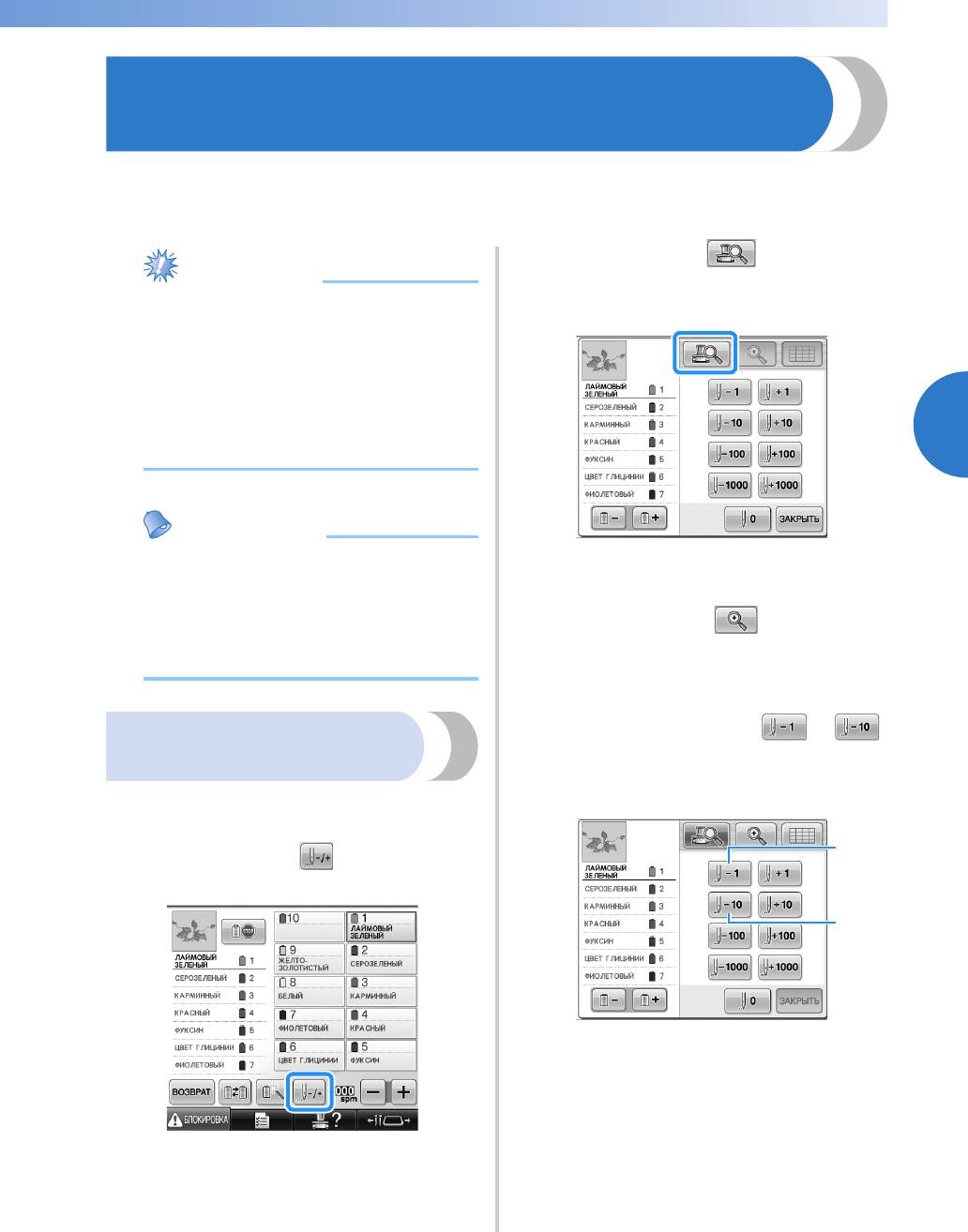
3
Если во время вышивания оборвалась какая-либо из нитей или закончилась нижняя нить (нить шпульки)
121
——
————————————————————————————————————————————————————————————————
—
——————————————————
Если во время вышивания оборвалась какая-либо из
нитей или закончилась нижняя нить (нить шпульки)
Если во время вышивания оборвалась какая-либо нить или закончилась нижняя нить (нить
шпульки), машина автоматически останавливается. Поскольку некоторые стежки могли быть
прошиты только одной нитью, перед возобновлением вышивания вернитесь по стежкам назад к
той точке, до которой стежки уже были прошиты.
Примечание
● Если датчик нити отключен, машина
остановится только после окончания
вышивания. Обычно датчик нити
должен быть включен. (См. стр. 239.)
● При перемещении вперед или назад
по стежкам соблюдайте
осторожность, поскольку при этом
одновременно двигаются пяльцы.
Напоминание
Нажмите кнопку , чтобы
3
проверить точку опускания иглы на
ЖК-дисплее.
● Когда во время вышивания
X Откроется окно изображения с
обрывается нить или заканчивается
камеры.
нить шпульки (нижняя нить),
индикаторы стойки для катушек
• Нажмите кнопку , чтобы
начинают мигать для оповещения о
увеличить изображение с камеры в
проблеме.
два раза по отношению к нормальному
изображению.
Путем нажатия кнопок и
Если произошел обрыв
4
вернитесь по стежкам к той точке, до
верхней нити
которой стежки уже были прошиты.
Повторно заправьте верхнюю нить.
1
(См. стр. 58.)
Нажмите кнопку .
2
1 При каждом нажатии этой кнопки
происходит перемещение назад на один
стежок.
2 При каждом нажатии этой кнопки
происходит перемещение по строчке назад
на десять стежков.
X Появляется экран управления.
1
2
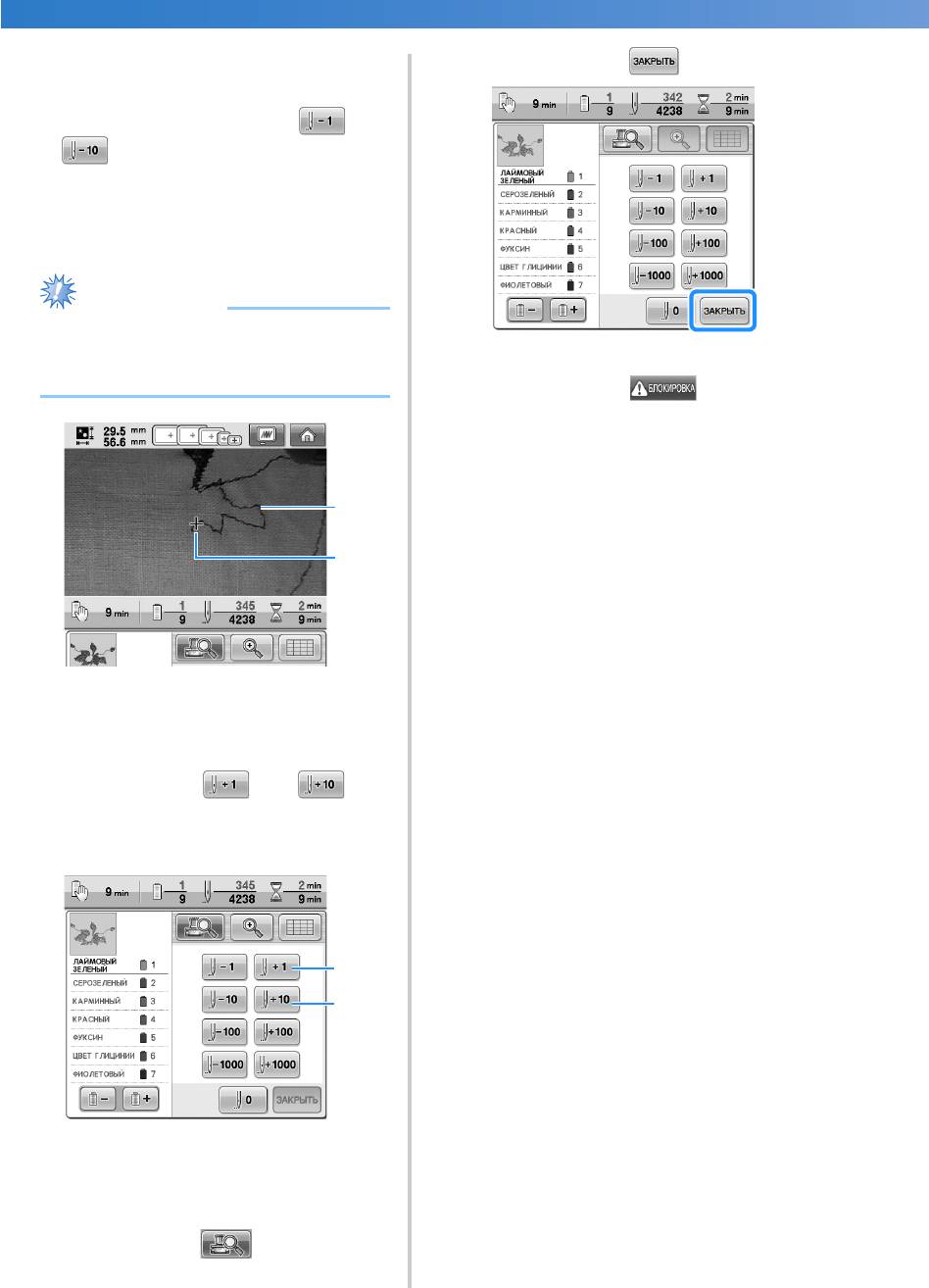
ДРУГИЕ БАЗОВЫЕ ПРОЦЕДУРЫ ———————————————————————————————————————————————————————————
——
Если во время перемещения к области,
в которой последний раз вышивалась
композиция, нажать кнопку или
, пяльцы переместятся, чтобы
можно было навести метку в виде
крестика непосредственно на
последний вышитый стежок.
122
Примечание
Нажмите кнопку .
6
● Для полного покрытия рекомендуется
прошить поверх последних двух-трех
X Снова появляется экран вышивки.
стежков.
Нажмите кнопку , а затем
7
нажатием кнопки Пуск/Стоп
продолжите вышивание.
1 Линия строчки
2 Метка в виде крестика
Если игловодитель переместился
назад по стежкам слишком далеко,
нажмите кнопку или ,
чтобы переместить игловодитель по
строчке вперед.
1 При каждом нажатии этой кнопки
происходит перемещение по строчке
вперед на один стежок.
2 При каждом нажатии этой кнопки
происходит перемещение по строчке
вперед на десять стежков.
Нажмите кнопку .
5
1
2
1
2
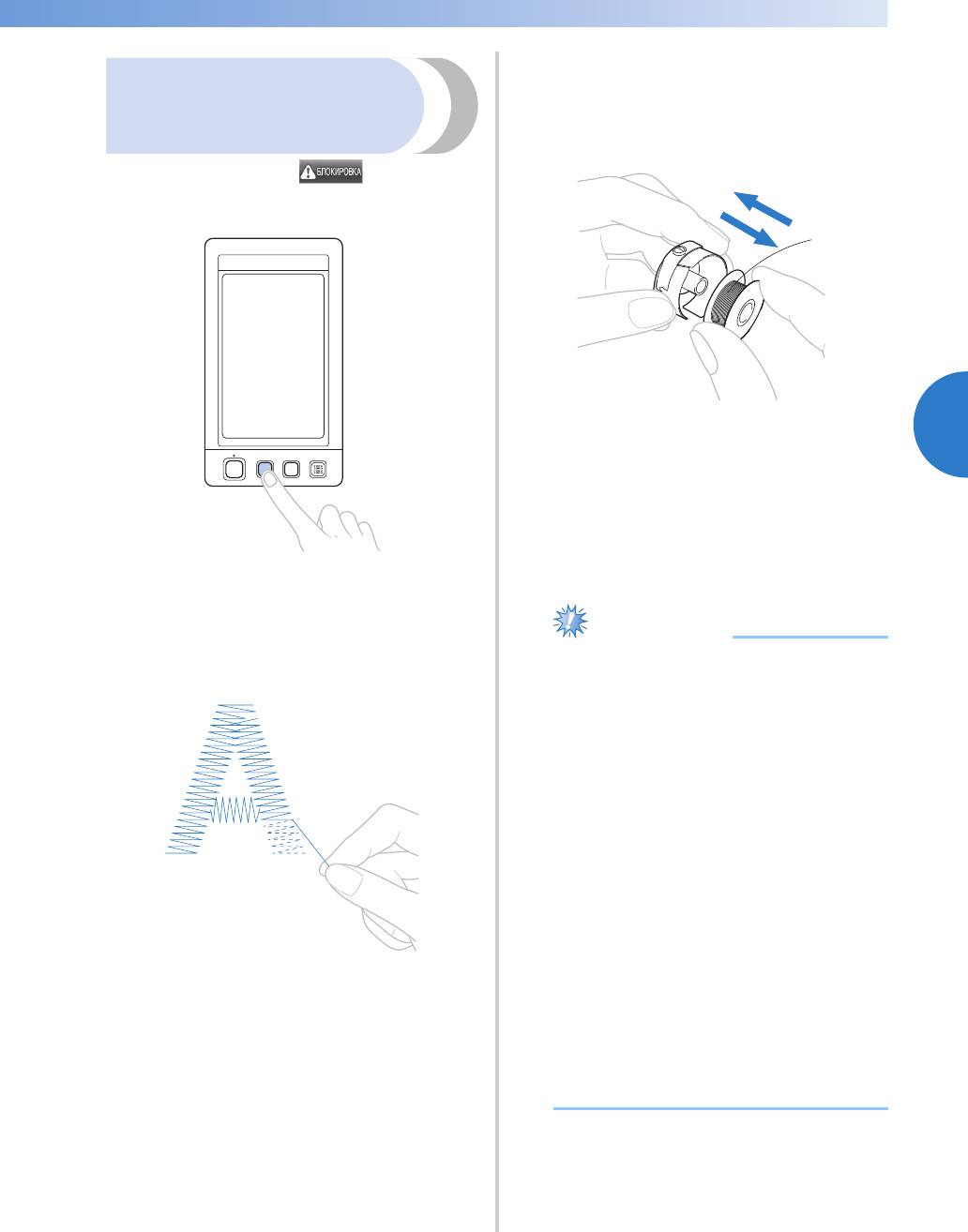
3
Если во время вышивания оборвалась какая-либо из нитей или закончилась нижняя нить (нить шпульки)
123
——
————————————————————————————————————————————————————————————————
—
——————————————————
■ Если кончилась нижняя нить (нить
Если оборвалась или
шпульки), замените шпульку на этом
этапе процедуры.
закончилась нижняя нить
Выньте пустую шпульку и на ее место
(нить шпульки)
3
вставьте шпульку с намотанной
нитью для вышивания. (См. стр. 40.)
Нажмите кнопку , а затем –
1
кнопку обрезки нити.
• Если имеется возможность открыть
крышку челночного устройства, замените
шпульку без снятия пялец с машины.
• Если доступ к платформе машины
закрыт, например, мешкообразным
куском ткани, или открыть крышку
челночного устройства невозможно,
временно снимите пяльцы. (См. стр. 71.)
После замены шпульки установите
X Верхняя нить обрезается.
пяльцы на место. (См. стр. 53.)
Вытяните из ткани стежки, прошитые
2
только верхней нитью.
Вытяните обрезанный конец верхней
нити из ткани.
• Если стежки из ткани не
вытягиваются, подрежьте нить
ножницами.
Примечание
Если пяльцы снимаются до завершения
вышивания рисунка, будьте осторожны,
так как в противном случае возможно
смещение рисунка.
● Не нажимайте слишком сильно на
закрепленную в пяльцы ткань, это
может привести к ослаблению ее
натяжения.
●
При снятии и повторной установке пялец
следите, чтобы пяльцы не ударялись о
каретку или прижимную лапку.
Если пяльцы все же ударились о каретку
и каретка сдвинулась, выключите и
затем снова включите машину.
Правильное положение пялец в момент
остановки машины сохраняется в памяти
машины, и при включении машины
пяльцы возвращаются в это положение.
● При повторной установке пялец,
следите за тем, чтобы штифты на
левом и правом держателях пялец
точно попали в предназначенные для
них отверстия в ручках пялец.
Вернитесь назад по строчке, как
4
описано в пункте
2 раздела “Если
произошел обрыв верхней нити” на
стр. 121, а затем продолжайте
вышивание.
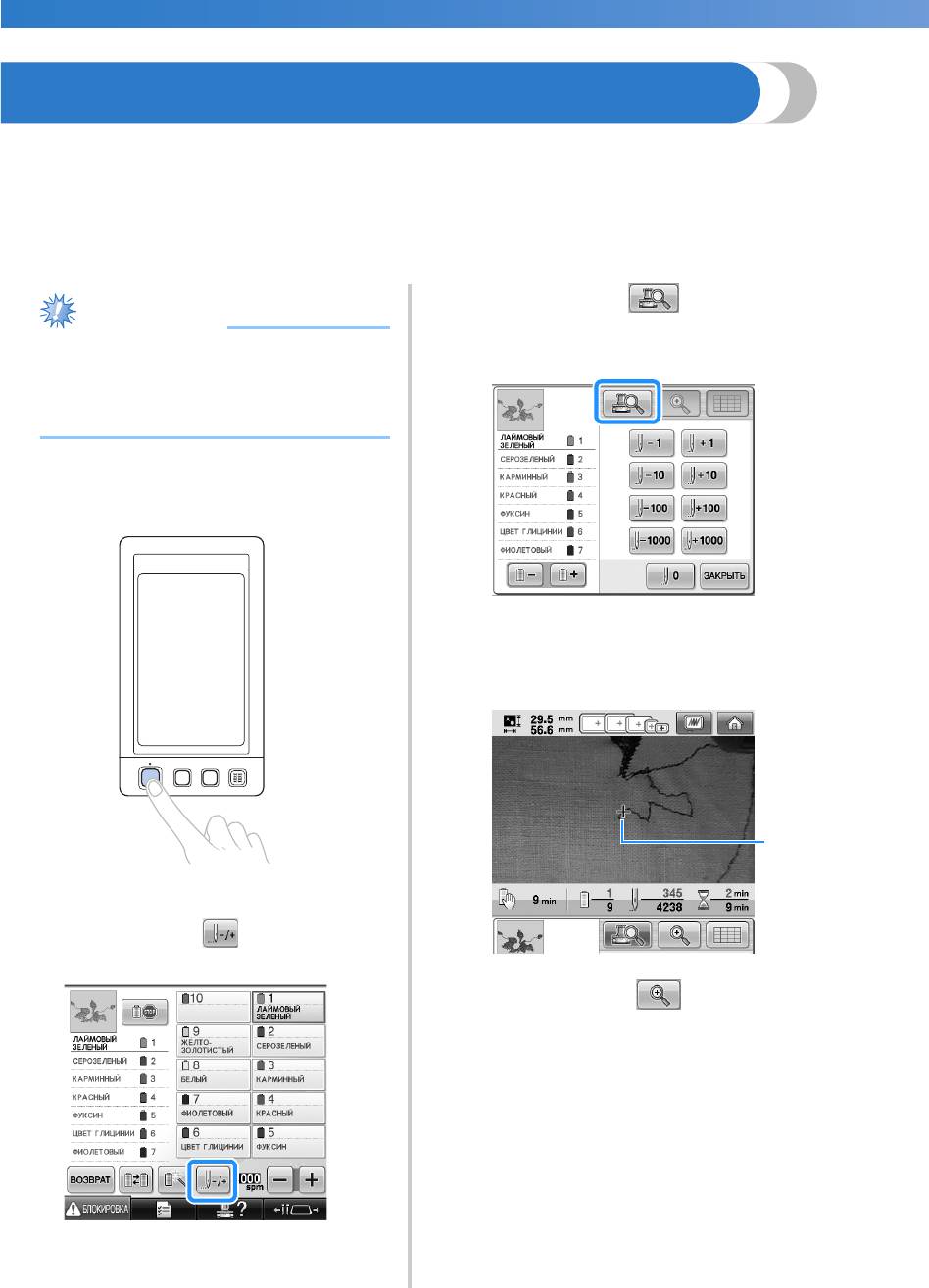
ДРУГИЕ БАЗОВЫЕ ПРОЦЕДУРЫ ———————————————————————————————————————————————————————————
——
Вышивание с начала или с середины рисунка
Если требуется снова начать вышивание с самого начала, например, если после пробного
вышивания было обнаружено неправильное натяжение нити или выяснилось, что применен не
тот цвет нити, который требуется, то начните вышивание снова с использованием кнопки
перемещения по строчке в прямом/обратном направлении. Кроме того, можно переместиться по
строчке на некоторое количество стежков вперед или назад или поменять цвет нити и начать
вышивание с любой позиции рисунка.
124
Примечание
Нажмите кнопку , чтобы
3
проверить точку опускания иглы на
● При перемещении вперед или назад
ЖК-дисплее.
по стежкам соблюдайте
осторожность, поскольку при этом
одновременно двигаются пяльцы.
Нажмите кнопку Пуск/Стоп для того,
1
чтобы начать шитье.
X Открывается окно изображения с
камеры, в котором меткой в виде
крестика отмечена точка опускания
иглы.
• При необходимости обрежьте и
удалите прошитые стежки.
Нажмите кнопку .
2
1 Точка опускания иглы
• Нажмите кнопку , чтобы
увеличить изображение с камеры в
два раза по отношению к нормальному
изображению.
X Появляется экран управления.
1
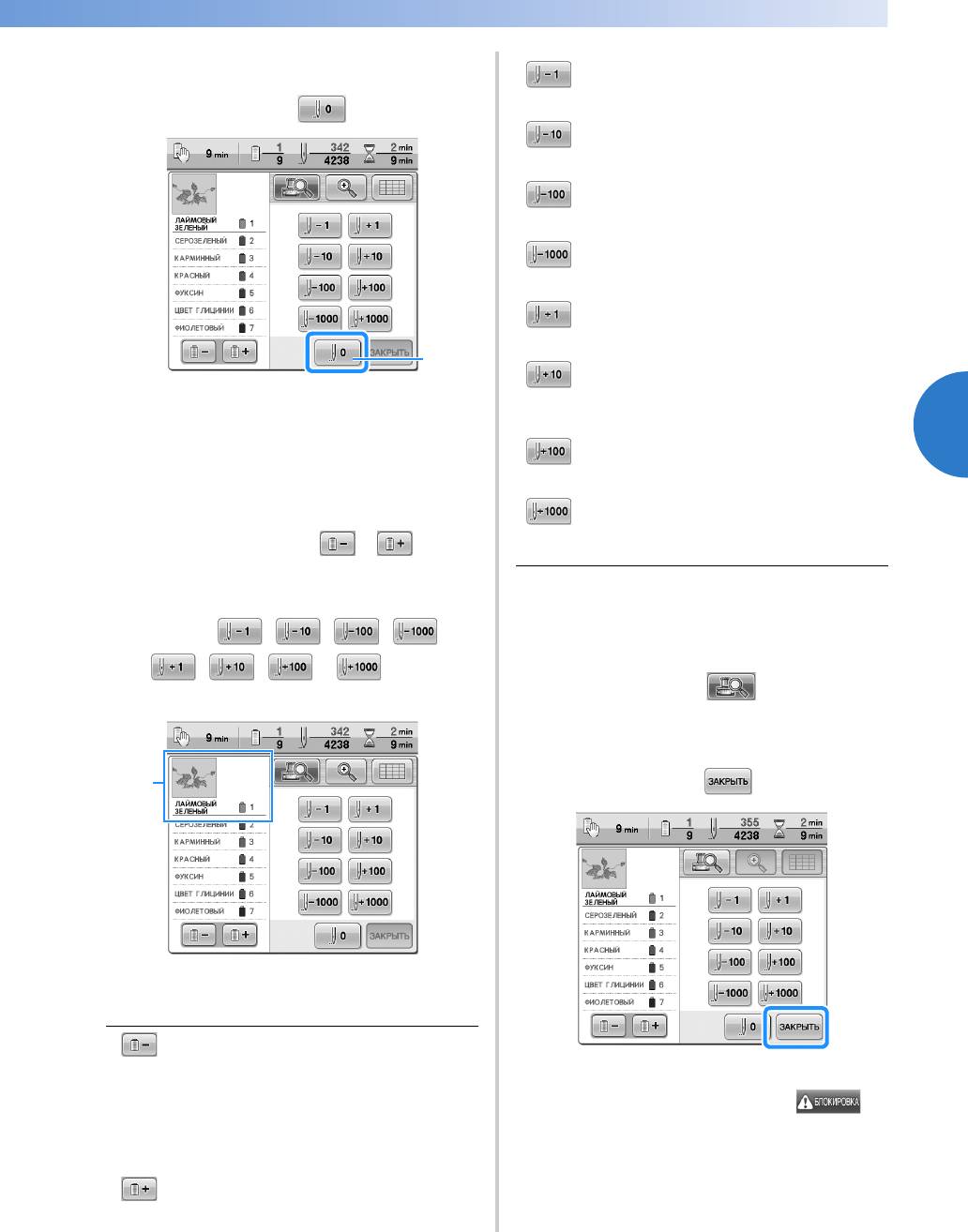
3
Вышивание с начала или с середины рисунка
125
——
————————————————————————————————————————————————————————————————
—
——————————————————
■ Для того чтобы начать вышивание с
самого начала
Нажмите кнопку .
4
1 Нажмите эту кнопку, чтобы вернуться к
началу вышивания первого цвета.
X Пяльцы перемещаются в начальную
позицию.
■ Для выбора стежка, с которого должно
начаться вышивание
С помощью кнопок и
5
выберите цвет в последовательности
X Корпус игловодителей перемещается,
цветов нитей, а затем с помощью
и текущий игловодитель
устанавливается в позицию вышивки,
кнопок , , , ,
после чего перемещаются пяльцы и
отображается текущая позиция иглы.
, , и выберите
строчку.
Нажмите кнопку .
6
После выбора стежка, с которого
7
должно начаться вышивание,
нажмите кнопку .
1
На самом верху отображения
последовательности цветов нитей находится
выбранный в текущий момент цвет области.
При однократном нажатии этой
кнопки происходит возврат к
началу строчки вышиваемого в
X Снова появляется экран вышивки.
текущий момент цвета.
Впоследствии при каждом
Нажмите экранную кнопку , а
8
нажатии этой кнопки происходит
затем нажатием кнопки Пуск/Стоп
возврат к началу строчки
предыдущего цвета нити.
начните вышивание.
При каждом нажатии этой кнопки
X Вышивание начинается с заданного
происходит переход к началу
строчки следующего цвета нити.
стежка.
1
1
При каждом нажатии этой кнопки
происходит перемещение назад на
один стежок.
При каждом нажатии этой кнопки
происходит перемещение по
строчке назад на десять стежков.
При каждом нажатии этой кнопки
происходит перемещение по
строчке назад на сто стежков.
При каждом нажатии этой кнопки
происходит перемещение по
строчке назад на тысячу стежков.
При каждом нажатии этой кнопки
происходит перемещение по
строчке вперед на один стежок.
При каждом нажатии этой кнопки
происходит перемещение по
строчке вперед на десять
стежков.
При каждом нажатии этой кнопки
происходит перемещение по
строчке вперед на сто стежков.
При каждом нажатии этой кнопки
происходит перемещение по
строчке вперед на тысячу
стежков.
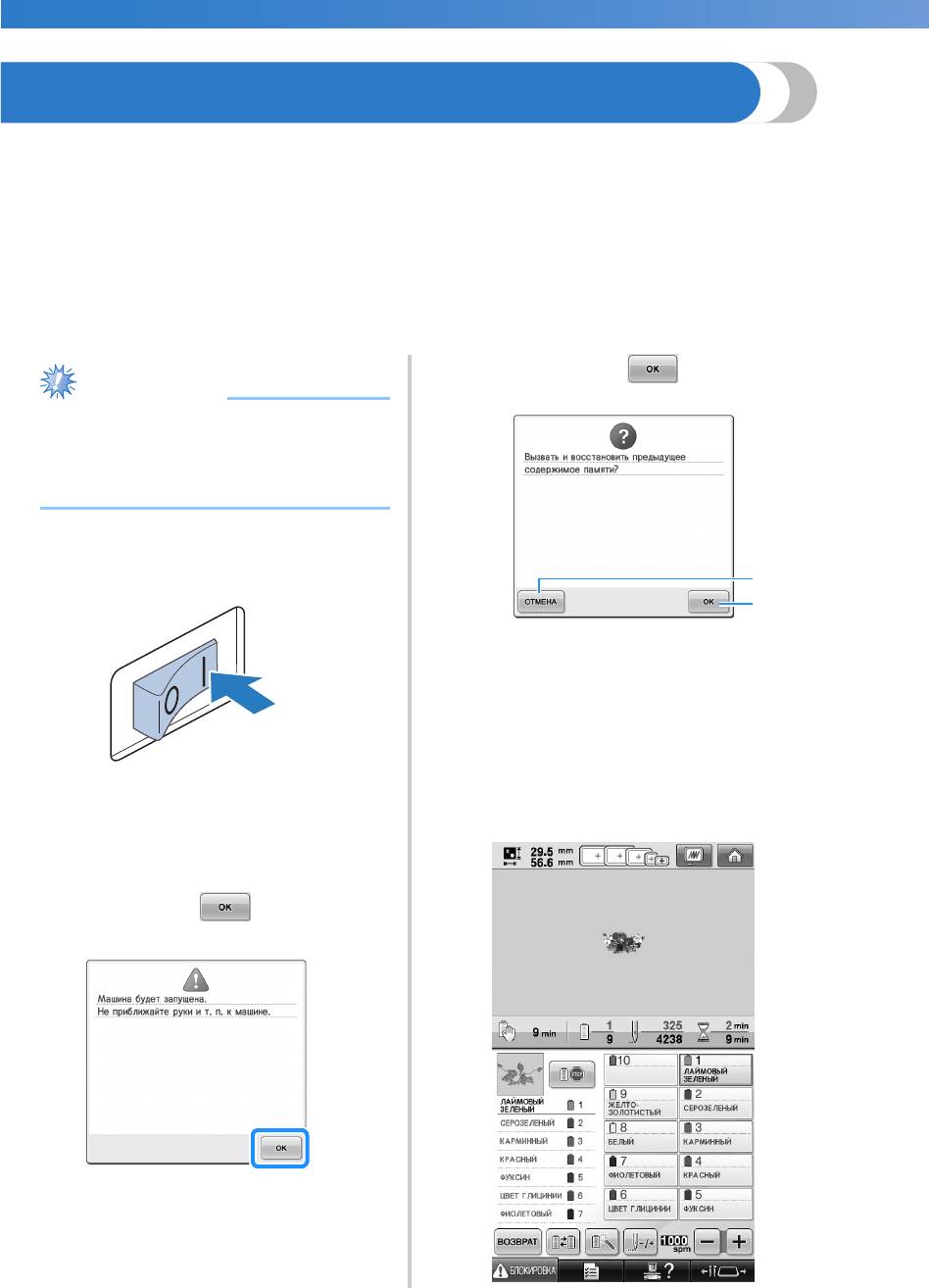
ДРУГИЕ БАЗОВЫЕ ПРОЦЕДУРЫ ———————————————————————————————————————————————————————————
——
Возобновление вышивания после выключения машины
В перечисленных ниже случаях стежки рисунка, которые остались непрошитыми, сохраняются в
памяти машины.
• Выключатель питания машины выключен после остановки вышивания.
Перед выключением выключателя питания машины обрежьте нить; в противном случае после
последующего включения машины нить может быть вытянута или зажата при возврате
каретки в исходное положение.
• Машина выключена случайно (например, из-за отключения электроэнергии в сети) во время
вышивания.
Оставшаяся часть рисунка может быть вышита при последующем включении машины, но
некоторые уже прошитые стежки могут быть прошиты еще раз.
126
Примечание
Нажмите кнопку .
4
● При перемещении вперед или назад
по стежкам соблюдайте
осторожность, поскольку при этом
одновременно двигаются пяльцы.
Включите машину, нажав на
1
выключатель питания (положение “I”).
1 При нажатии на эту кнопку происходит
отмена вышивания и отображается экран
выбора типа рисунка для выбора нового
рисунка.
2 Эта кнопка служит для продолжения
вышивания.
X Появляется экран вышивки, который
отображался перед выключением
При включении машины на экране
машины.
2
появляется анимированная заставка.
Прикоснитесь к любому месту экрана;
после этого отобразится сообщение,
показанное ниже.
Нажмите кнопку .
3
X Появляется сообщение, содержащее
запрос, продолжить ли ранее
выполнявшееся вышивание или
начать выполнение новой операции.
1
2
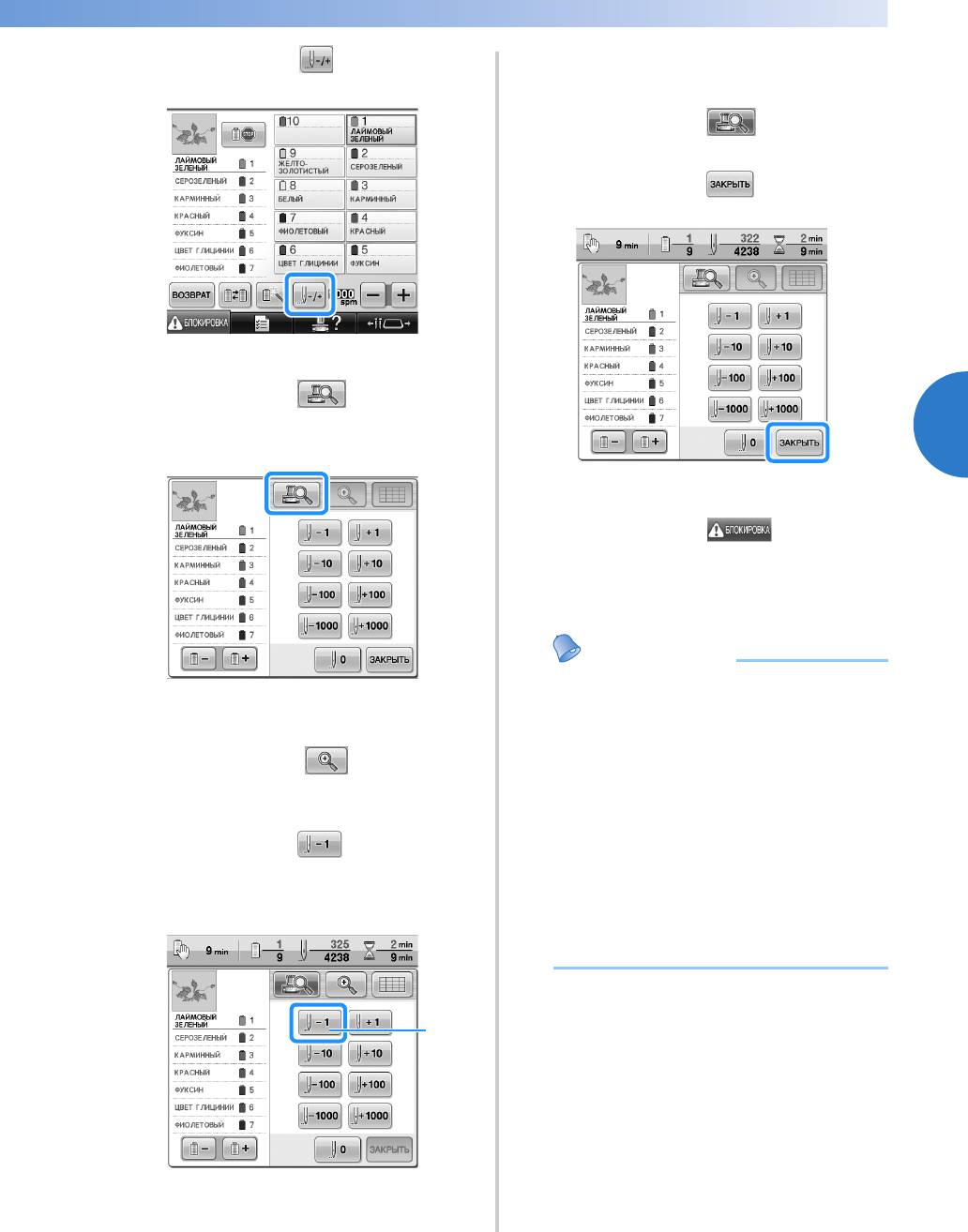
3
Возобновление вышивания после выключения машины
127
——
————————————————————————————————————————————————————————————————
—
——————————————————
Нажмите кнопку .
• Убедитесь, что точка опускания иглы
5
расположена в том месте, где уже
были прошиты стежки.
Нажмите кнопку .
8
Нажмите кнопку .
9
X Появляется экран управления.
Нажмите кнопку , чтобы
6
проверить точку опускания иглы на
ЖК-дисплее.
X Снова появляется экран вышивки.
Нажмите кнопку , а затем
0
нажатием кнопки Пуск/Стоп
продолжите вышивание.
X Откроется окно изображения с
камеры.
• Нажмите кнопку , чтобы
увеличить изображение с камеры в
два раза по отношению к нормальному
изображению.
Нажмите кнопку два или три
7
раза, чтобы вернуться на два или три
стежка назад.
1 При каждом нажатии этой кнопки
происходит перемещение назад на один
стежок.
Напоминание
● Машину можно остановить в любой
момент, даже во время вышивания;
однако если остановить машину во
время смены цвета нити, то при
возобновлении вышивания не
потребуется возвращаться к
вышиванию незаконченной строчки.
Машину можно также настроить
таким образом, чтобы она
останавливалась при смене цвета
нити. (Подробную информацию см. в
разделе “Настройка машины таким
образом, чтобы она останавливалась
при смене цветов” на стр. 146.)
1
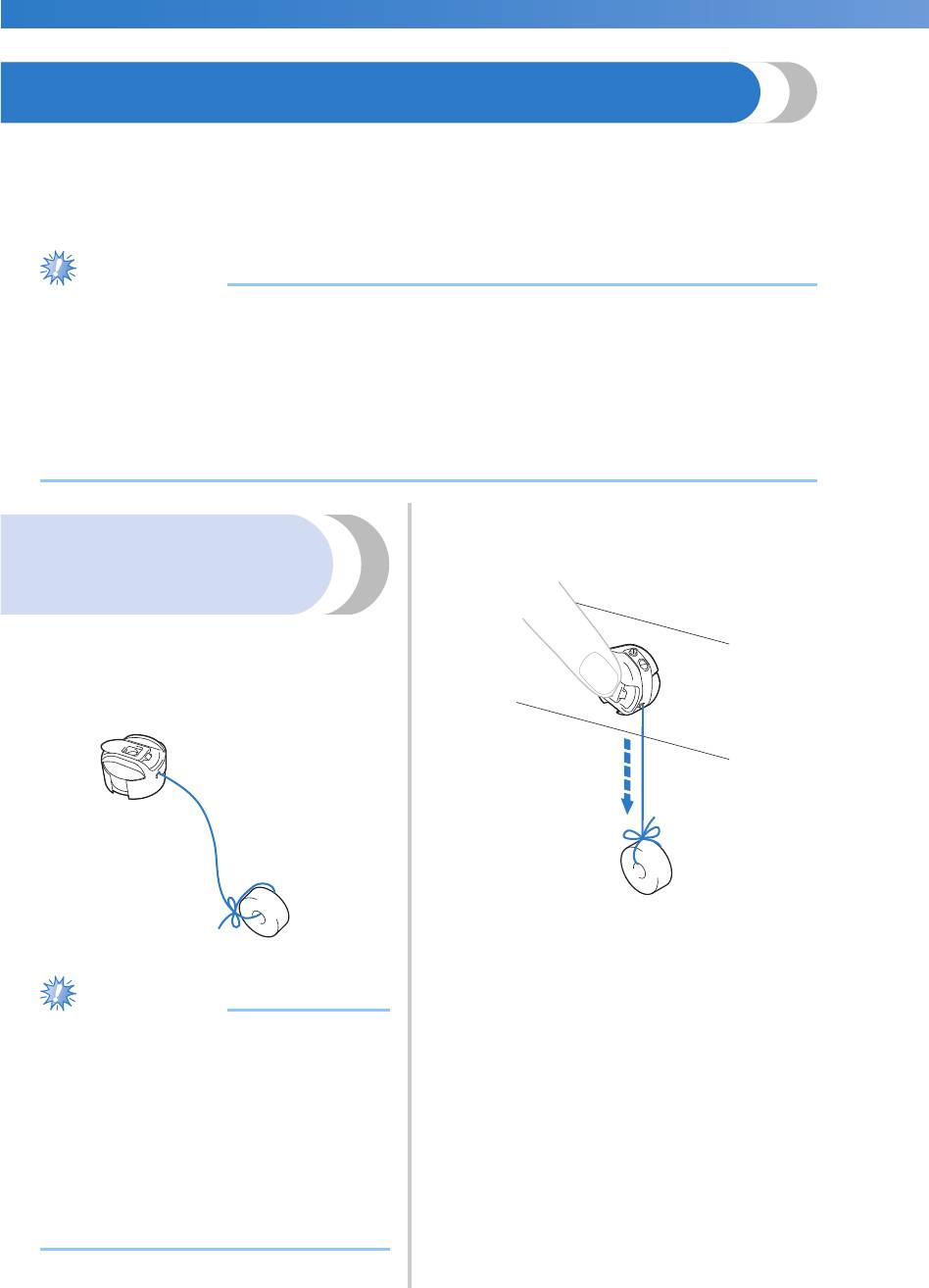
ДРУГИЕ БАЗОВЫЕ ПРОЦЕДУРЫ ———————————————————————————————————————————————————————————
——
Регулировка натяжения нити
Ниже описывается процедура регулировки натяжения нити, которую необходимо выполнить,
если не выполнялась процедура корректировки натяжения нити, описанная на стр. 70. После
регулировки натяжения нижней нити (нити шпульки) отрегулируйте натяжение верхних нитей
для каждого игловодителя.
128
Примечание
● После каждой замены шпульки необходимо проверять натяжение нижней нити.
Натяжение нижней нити может различаться в зависимости от того, какой тип нижней
нити применяется, и от того, используется ли предварительно намотанная шпулька.
Например, после замены предварительно намотанной шпульки, на которой закончилась
нить, шпулькой того же самого типа проверьте натяжение нижней нити и при
необходимости отрегулируйте его.
● Перед регулировкой натяжения верхних нитей отрегулируйте натяжение нижней нити
(нити шпульки).
Регулировка натяжения
нижней нити (нити
шпульки)
Привяжите входящий в комплект
1
поставки машины грузик к концу
нити, выходящей из шпульного
колпачка.
Примечание
Как показано на рисунке, приложите
2
шпульный колпачок к ровной
вертикальной поверхности.
• Если нить с привязанным грузиком
будет медленно вытягиваться из
шпульного колпачка, то натяжение
нити отрегулировано правильно.
● Для регулировки предварительно
намотанных шпулек и металлических
шпулек используются разные грузики.
Предварительно намотанные
шпульки: только грузик (L)
Металлические шпульки: грузик (L) и
грузик (S)
* Грузик (S) входит в комплект
дополнительного устройства
намотки шпулек.
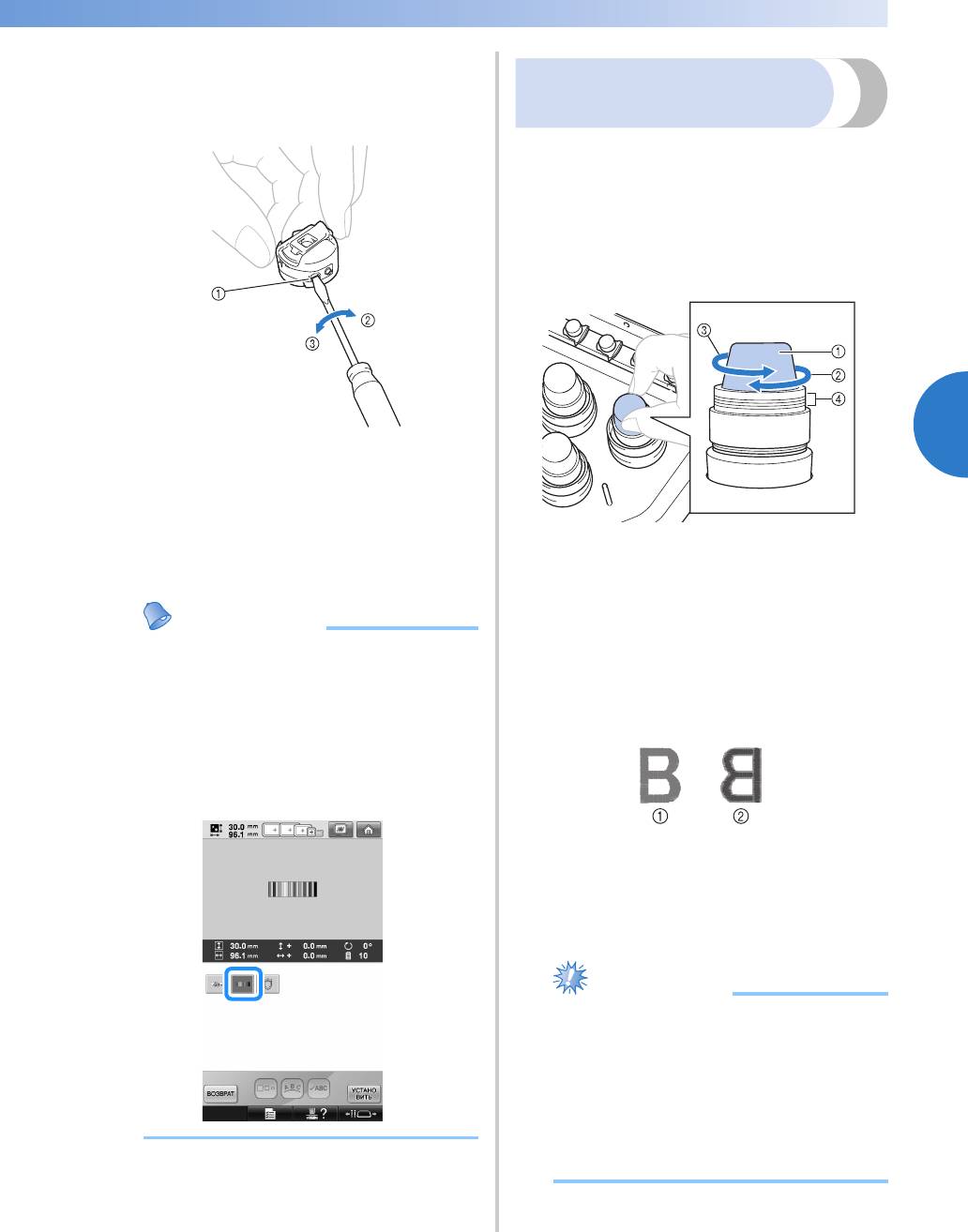
3
Регулировка натяжения нити
129
——
————————————————————————————————————————————————————————————————
—
——————————————————
Поворачивая винт регулировки
3
натяжения прилагаемой стандартной
отверткой, отрегулируйте требуемое
натяжение нити.
1 Винт регулировки натяжения нити
2 Увеличение натяжения
3 Уменьшение натяжения
После регулировок выполните
4
пробное вышивание всеми
игловодителями для проверки
натяжения нитей.
Напоминание
Регулировка натяжения
верхней нити
Для вышивания натяжение нити должно быть
установлено таким образом, чтобы верхняя
нить была едва видна с изнаночной стороны
ткани.
Поверните ручки регулировки
1
натяжения нити.
1 Ручки регулировки натяжения нити
2 Увеличение натяжения
3 Уменьшение натяжения
4 Метка
■ Правильное натяжение нити
Рисунок можно видеть с изнаночной
● Среди встроенных рисунков вышивки
стороны ткани. Если натяжение нити
имеется один рисунок,
установлено неправильно, то рисунок не
предназначенный для проверки
удастся выполнить хорошо. На ткани могут
натяжения нити. Посредством
образоваться сборки или нить может
оборваться.
вышивания этого рисунка можно
легко проверить натяжение нити.
Подробную информацию см. в
разделе стр. 253.
1 Лицевая сторона
2 Изнаночная сторона
Выполните описанные ниже операции для
регулировки натяжения нити в
соответствии с конкретной ситуацией.
Примечание
● Если установлено слишком слабое
натяжение нити, машина может
остановиться во время вышивания.
Это не является неисправностью.
Немного увеличьте натяжение нити и
снова начните шить.
● При необходимости см. инструкции по
сборке блока натяжения на стр. 299.
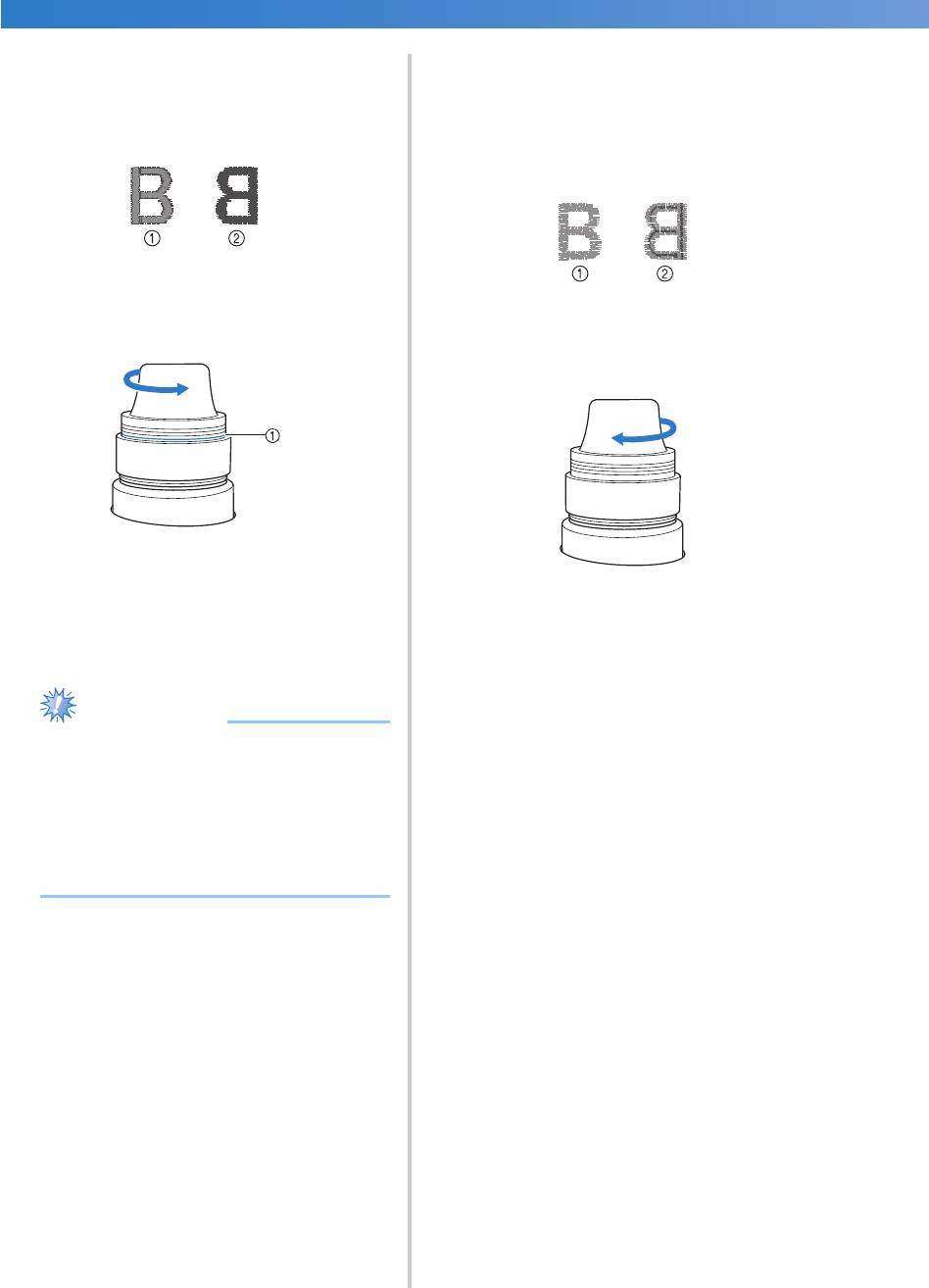
ДРУГИЕ БАЗОВЫЕ ПРОЦЕДУРЫ ———————————————————————————————————————————————————————————
——
■ Слишком сильное натяжение верхней
нити
Натяжение верхней нити слишком велико,
что приводит к тому, что нижняя нить (нить
шпульки) видна с лицевой стороны ткани.
1 Лицевая сторона
2 Изнаночная сторона
Для ослабления натяжения верхней нити
поверните ручку в направлении стрелки.
1 Красная линия
Если видна красная линия, то дальше
уменьшать натяжение нити невозможно.
Увеличьте натяжение нижней нити.
Подробную информацию см. в разделе
стр. 128.
130
Примечание
■ Слишком слабое натяжение верхней
нити
Натяжение верхней нити слишком мало,
что приводит к тому, что верхняя нить в
строчке ослаблена, на лицевой стороне
ткани видны ослабленные стежки верхней
нити и петли.
1 Лицевая сторона
2 Изнаночная сторона
Для усиления натяжения верхней нити
поверните ручку в направлении стрелки.
● Если попытаться еще уменьшить
натяжение нити, когда уже видна
красная линия, ручка может
полностью отвинтиться с регулятора
натяжения.
● При необходимости см. инструкции по
сборке блока натяжения на стр. 299.
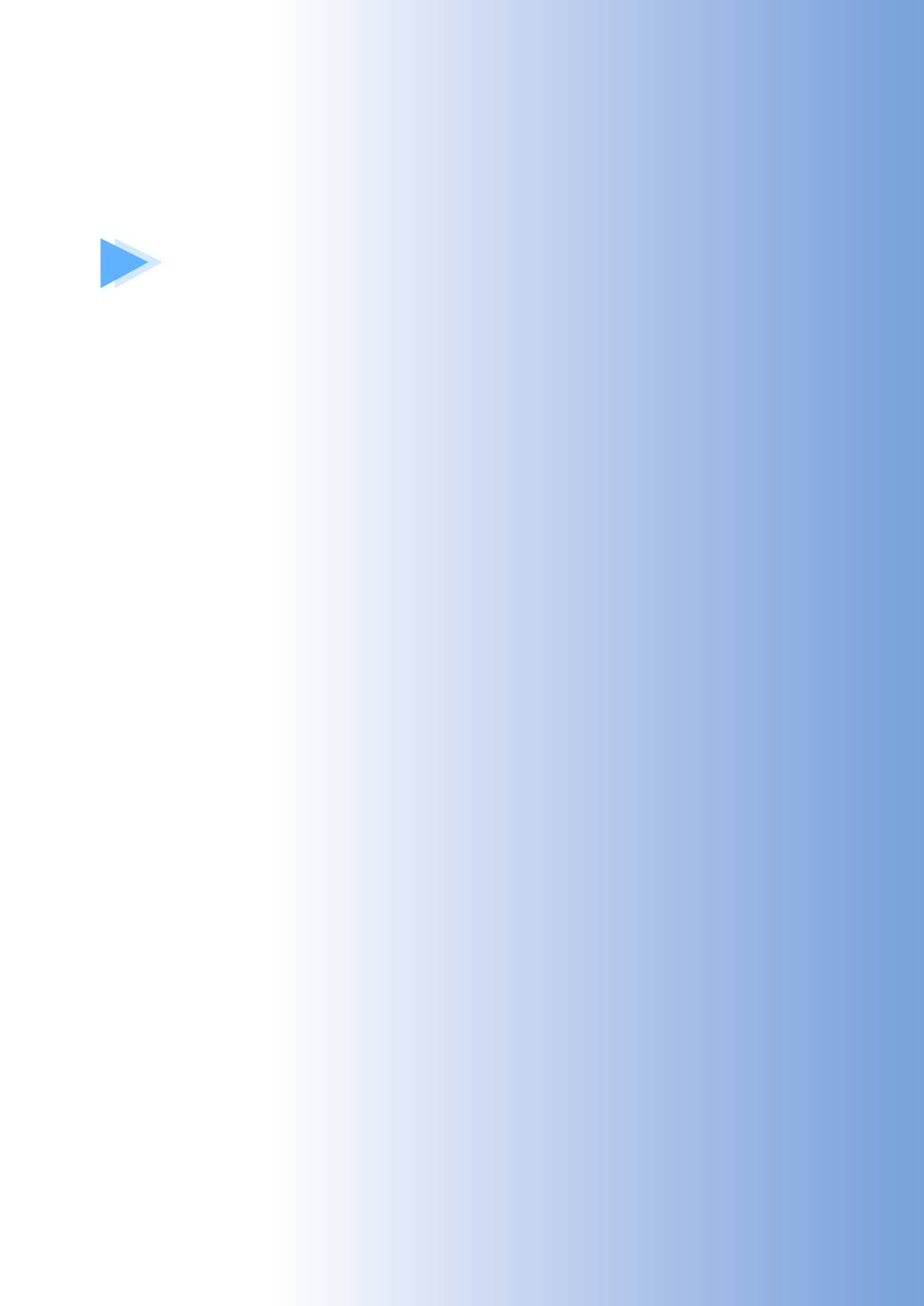
4
НАСТРОЙКИ ПРОЦЕДУРЫ ВЫШИВАНИЯ
В этой главе описываются различные настройки, используемые в процессе
вышивания и позволяющие упростить выполнение операций.
Сметочное вышивание ....................................................................................132
Создание аппликации......................................................................................133
Создание аппликации ....................................................................................133
Использование рисунка обрамления для контура......................................136
Выбор цветов нитей для игловодителей и управление ими (режим ручной
последовательности цветов) ...................................................................................138
Удобство использования режима ручной последовательности цветов ......138
Выбор ручной последовательности цветов.................................................138
Работа в режиме ручной последовательности цветов ..............................139
Предосторожности при использовании режима ручной последовательности
цветов..............................................................................................................139
Установка автоматического прошивания закрепок .................................140
Настройки начальной/конечной позиции....................................................141
Многократное прошивание рисунка вдоль диагонали ...............................142
Вышивание связанных символов..................................................................143
Настройка максимальной скорости шитья.................................................145
Настройка машины таким образом, чтобы она останавливалась при
смене цветов .....................................................................................................146
Остановка машины при смене цвета............................................................146
Задание местоположений пауз перед вышиванием...................................146
Временная настройка игловодителя ...........................................................148
Непрерывное вышивание (монохромное) ....................................................149
Настройки зарезервированного игловодителя и скорости шитья ........151
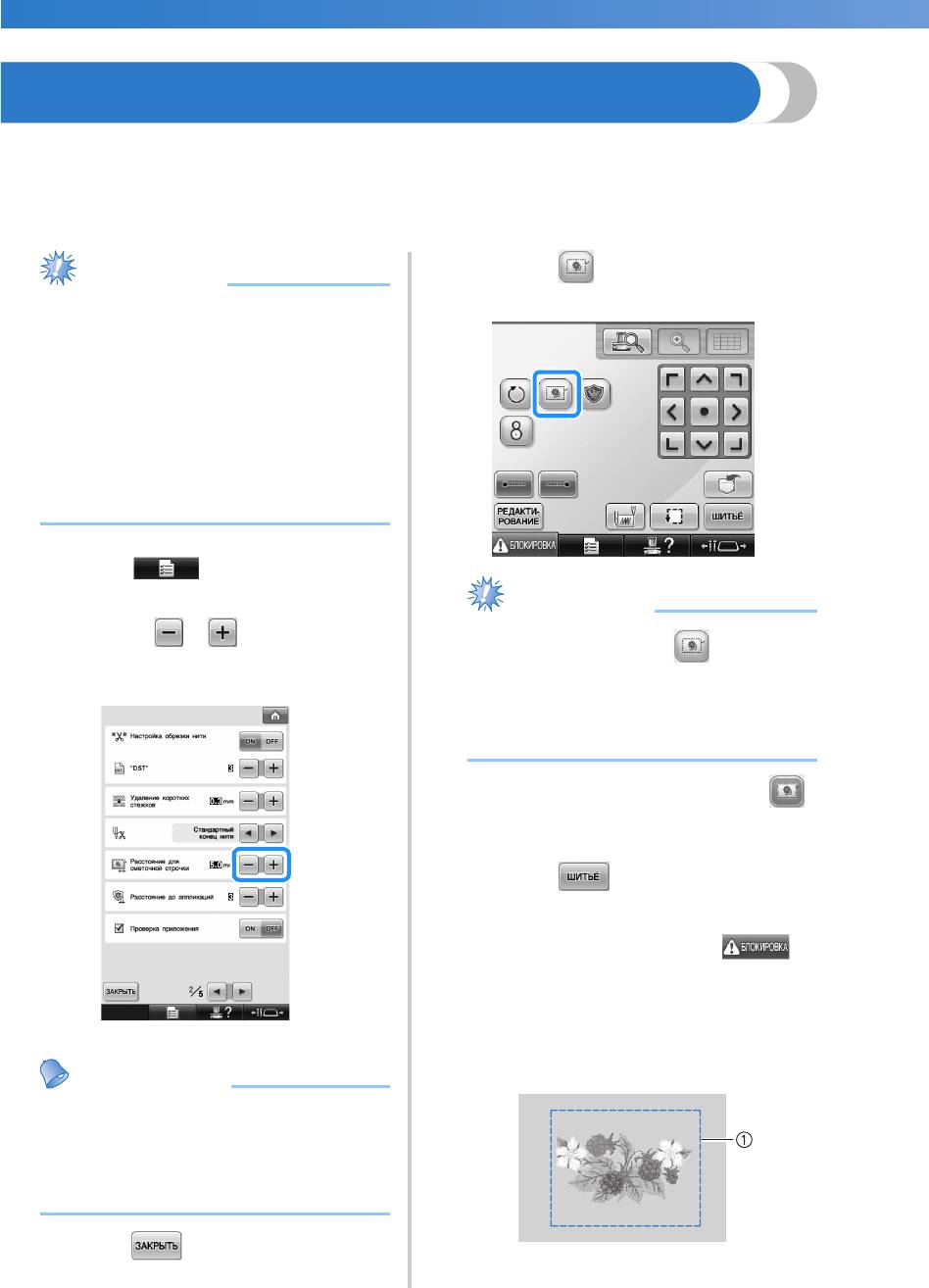
НАСТРОЙКИ ПРОЦЕДУРЫ ВЫШИВАНИЯ —————————————————————————————————————————————————————
——
Сметочное вышивание
Перед выполнением вышивания можно вышить сметочные строчки вдоль контура рисунка. Это
полезно для рабочего материала, к которому невозможно прикрепить стабилизирующий
материал с помощью утюга или клея. Пристрочив стабилизирующий материал к ткани, можно
минимизировать сморщивание строчки или неправильное совмещение рисунка.
132
Примечание
●
Рекомендуется завершить
комбинирование и редактирование
рисунка перед выбором настройки
наметывания. Если редактирование
рисунка выполняется после выбора
настройки наметывания, может произойти
неправильное совмещение наметывания и
рисунка, и может усложниться удаление
наметывания под рисунком по
завершении процесса вышивания.
Нажмите , а затем отобразите
1
страницу 2/5 экрана настроек.
С помощью и задайте
2
расстояние от рисунка до наметочной
строчки.
Напоминание
Нажмите для выбора настройки
4
наметывания.
● Чем выше значение настройки, тем
дальше находится наметывание от
рисунка.
● Настройка остается выделенной
даже при выключении машины.
Нажмите для возврата к экрану
3
настроек процедуры вышивания.
Примечание
● При нажатой кнопке рисунок
перемещается в центр области
вышивания. После выбора настройки
наметывания переместите рисунок в
требуемую позицию.
• Чтобы отменить настройку, нажмите .
X Наметывание добавляется в начало
процедуры вышивания.
Нажмите , чтобы перейти к
5
экрану вышивки.
Нажмите экранную кнопку , а
6
затем нажатием кнопки Пуск/Стоп
начните вышивание.
По окончании процедуры вышивания
7
удалите наметочную строчку.
1 Наметочная строчка
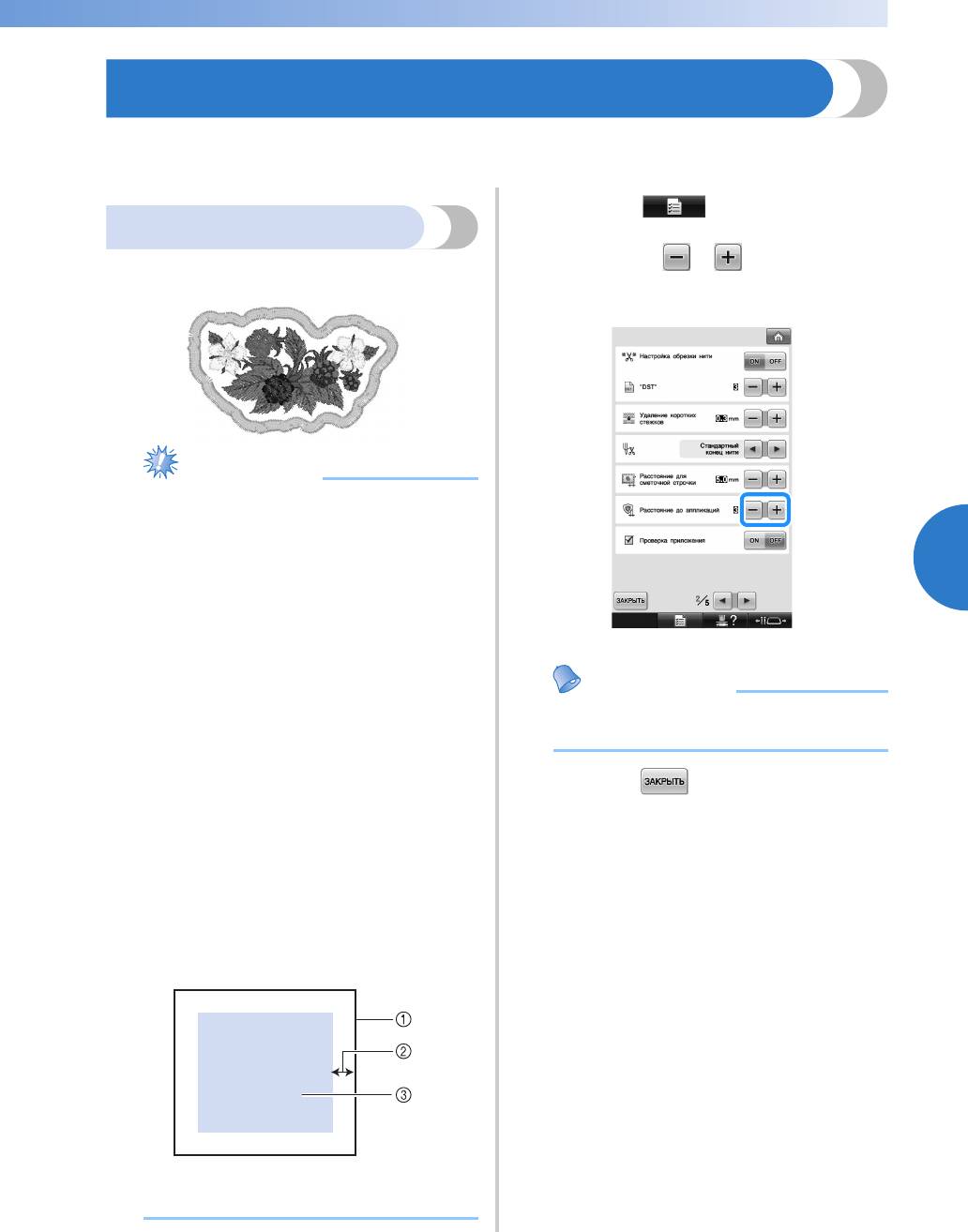
Создание аппликации
133
——
———————————————————————————————————————————————————————————————————
—
———————————————
Создание аппликации
Можно создавать аппликации из встроенных рисунков и рисунков с вышивальных карт. Это
удобно для работы с тканью, которую невозможно вышить, или когда требуется установить
аппликацию на швейное изделие.
Создание аппликации
Следующий рисунок будет использован для
создания аппликации.
4
Примечание
Нажмите , а затем отобразите
1
страницу 2/5 экрана настроек.
С помощью и выберите
2
расстояние между рисунком и
контуром аппликации.
●
Для создания аппликации
рекомендуется использовать фетр или
джинсовую ткань. В зависимости от
используемого рисунка и рабочего
материала, более легкая рабочая ткань
может привести к более мелкой строчке.
●
Для достижения оптимальных
результатов обязательно используйте для
вышивания стабилизирующий материал.
● Выберите пяльцы, соответствующие
размеру рисунка. Варианты пялец
отображаются на ЖК-дисплее.
●
Перед выбором настройки аппликации
завершите комбинирование и
редактирование рисунка. Если
рисунок редактируется после выбора
настройки аппликации, может
произойти неправильное совмещение
строчки аппликации и рисунка.
● После добавления контура, рисунок
для аппликации (когда выбрана
настройка аппликации) будет больше
исходного рисунка.
Сначала настройте размер и позицию
рисунка, как показано ниже.
1 Площадь вышивания :
2 примерно 10 мм
3 Размер рисунка
Напоминание
● Настройка остается выделенной
даже при выключении машины.
Нажмите для возврата к экрану
3
настроек процедуры вышивания.
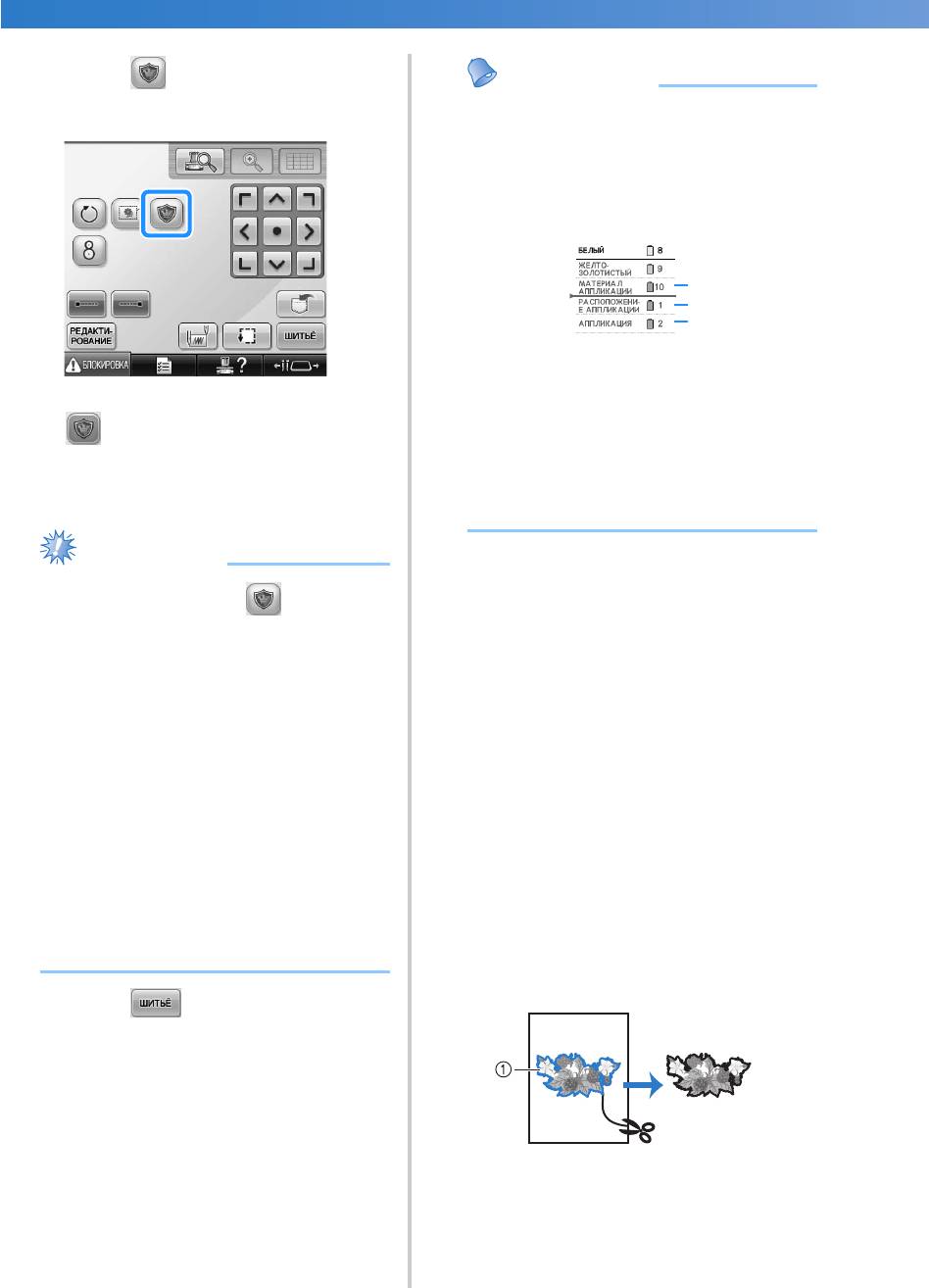
НАСТРОЙКИ ПРОЦЕДУРЫ ВЫШИВАНИЯ —————————————————————————————————————————————————————
——
Нажмите для выбора настройки
4
аппликации.
• Чтобы отменить настройку, нажмите
.
X Шаги для создания аппликации
добавляются к порядку шитья.
134
Примечание
● При нажатии кнопки рисунок
перемещается в центр области
вышивания. После выбора настройки
аппликации переместите рисунок в
требуемую позицию.
● Невозможно создать аппликацию,
если рисунок слишком велик или
слишком сложен или если
комбинированный рисунок разделен.
Даже если выбранный рисунок
соответствует области вышивания,
весь рисунок аппликации может
выйти за пределы области вышивания
при добавлении контура. Если
появляется сообщение об ошибке,
выберите другой рисунок или
отредактируйте уже имеющийся.
Нажмите , чтобы перейти к
5
экрану вышивки.
Напоминание
● К процедуре шитья добавляется три
этапа:
вырез линии для аппликации,
расположение рисунка на швейном
изделии и строчка для пришивания
аппликаций.
1 Вырез линии для аппликации
2 Расположение рисунка на швейном
изделии
3 Строчка для пришивания аппликаций
● Для линии обреза (“МАТЕРИАЛ
АППЛИКАЦИИ”) рекомендуется
использовать нить, которая ближе
всего соответствует цвету рабочего
материала.
Прикрепите или прилепите кусок
6
стабилизирующего материала на
обратную сторону фетра или
джинсовой ткани, которые будут
использоваться в качестве
аппликации.
Закрепите материал аппликации в
7
пяльцах, установите пяльцы на
машину и приступайте к вышиванию.
После того как вышивание линии
8
обреза (“МАТЕРИАЛ АППЛИКАЦИИ”)
завершено, остановите машину и
снимите материал, из которого будет
вырезаться аппликация, с пялец.
Аккуратно вырежьте аппликацию
9
вдоль строчки. После того как
аппликация будет вырезана,
осторожно удалите всю нить линии
обреза.
1 Вырез линии для аппликации
1
2
3
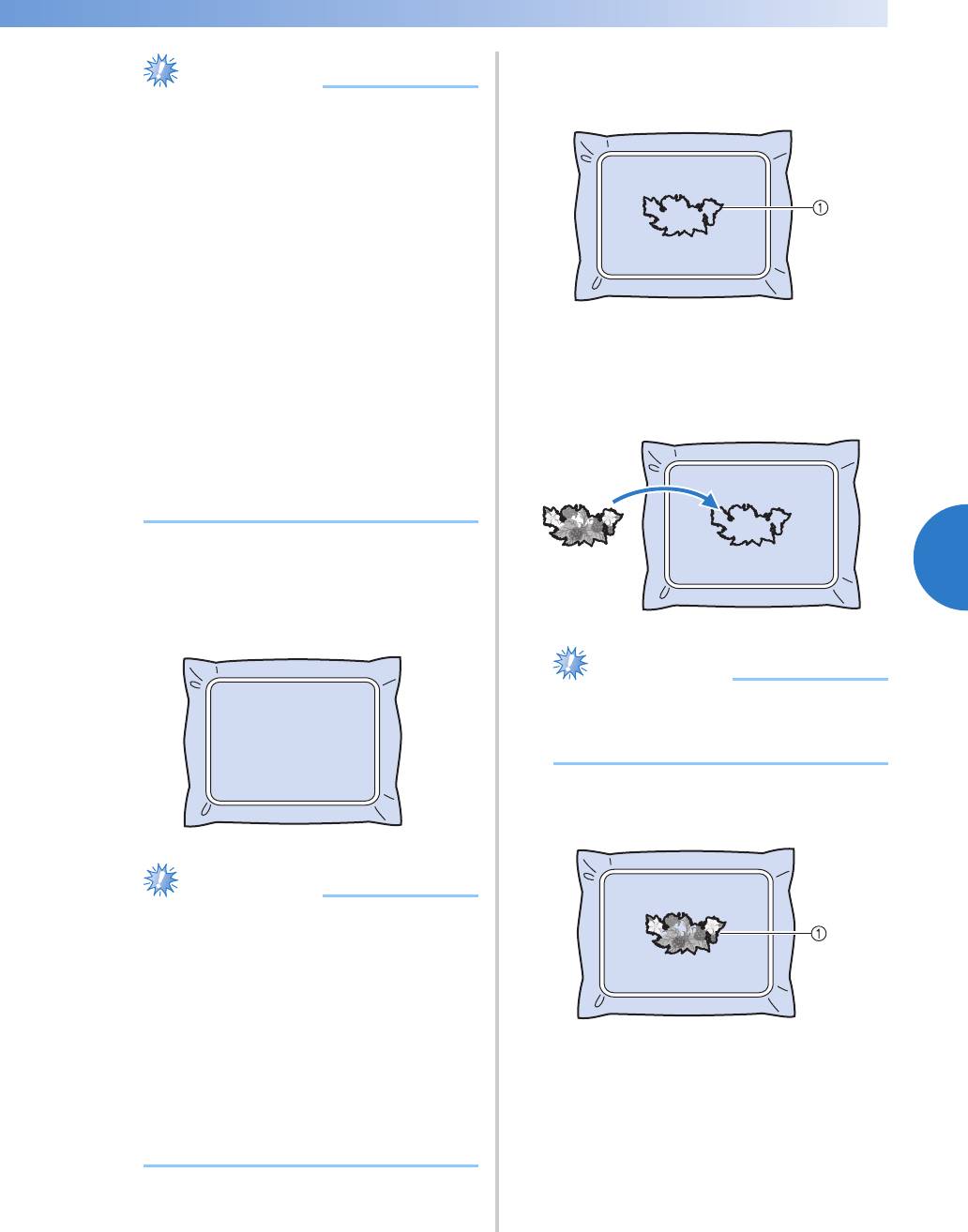
Создание аппликации
135
——
———————————————————————————————————————————————————————————————————
—
———————————————
4
Примечание
● В зависимости от плотности
вышиваемого рисунка и рабочего
материала может произойти
сморщивание рисунка или
неправильное совмещение
аппликации с линией расположения.
Рекомендуется обрезать слегка
поодаль от линии обреза.
● Если используются вертикально или
горизонтально симметричные
рисунки, используйте мелок для
указания ориентации рисунка перед
его вырезанием.
● Осторожно вырежьте рисунок по
контуру, который вы только что
прошили. Не прорезайте линию
обреза внутрь рисунка, в противном
случае ткань аппликации не будет
удерживаться строчкой для
аппликаций.
Используйте два слоя клеящего
0
растворимого стабилизатора,
совместите их липкие стороны и
закрепите их в пяльцах.
Примечание
Вышейте линию расположения для
a
позиции аппликации
(“РАСПОЛОЖЕНИЕ АППЛИКАЦИИ”).
1 Линия расположения рисунка
Нанесите тонкий слой специального
b
клея или аэрозоля и вставьте кусок
аппликации так, чтобы он совпадал с
линией расположения.
● Если используется растворимый
стабилизатор, не обязательно
удалять стабилизирующий материал
после вышивания контура
аппликации. Для уменьшения
сморщивания рисунка рекомендуется
использовать растворимый
стабилизатор.
● Сложите два слоя растворимого
стабилизатора, в противном случае
стабилизирующий материал может
порваться во время вышивания.
Примечание
● Перед вставкой аппликации
убедитесь, что аппликация верно
размещена в линии расположения.
Вышейте контур (“АППЛИКАЦИЯ”).
c
1 Контур аппликации
По окончании вышивания снимите
d
стабилизирующий материал с пялец.
Ножницами обрежьте излишки
e
растворимого стабилизатора с
внешней стороны контура
аппликации.
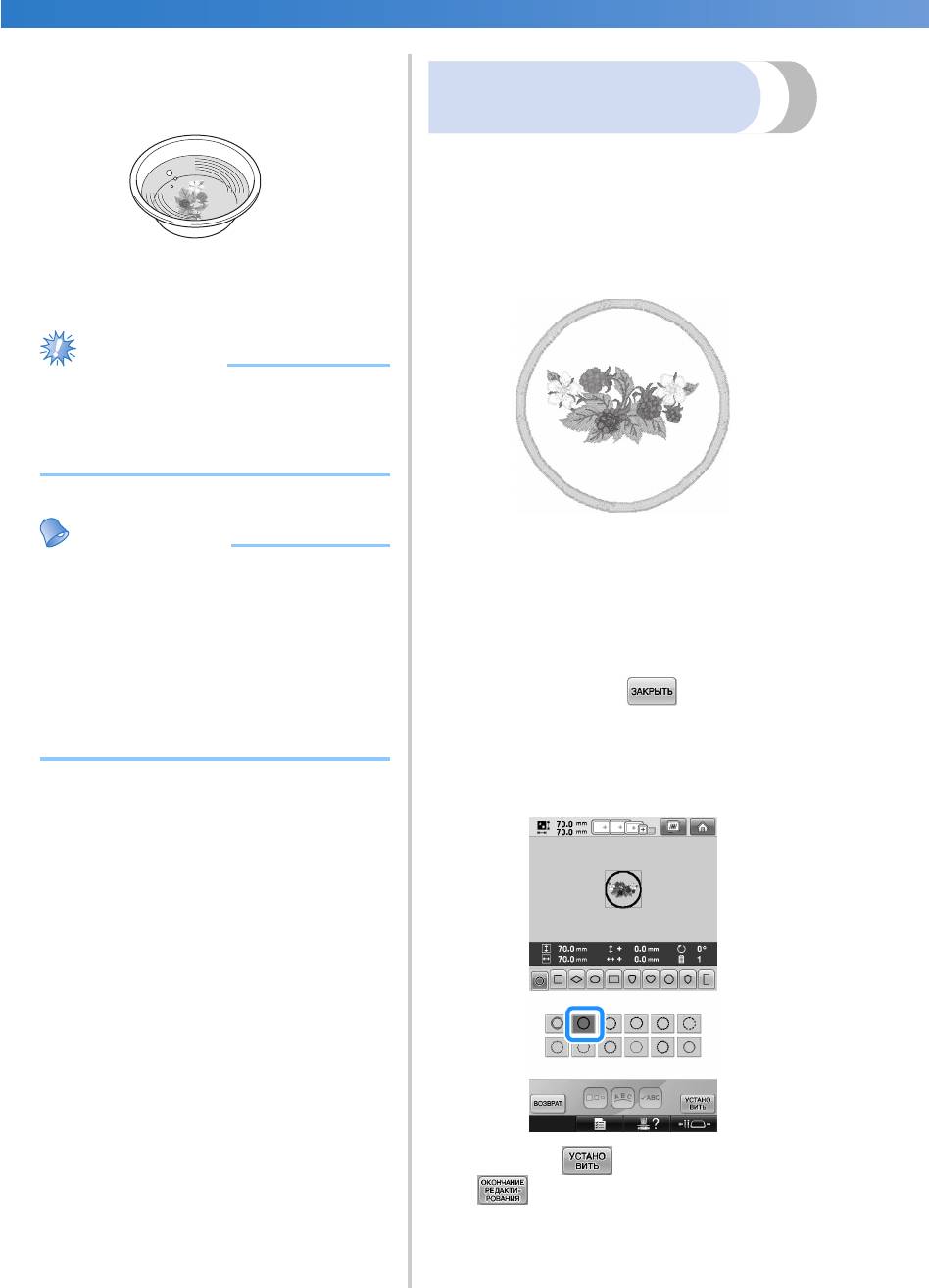
НАСТРОЙКИ ПРОЦЕДУРЫ ВЫШИВАНИЯ —————————————————————————————————————————————————————
——
Намочите аппликацию, чтобы
f
растворить растворимый в воде
стабилизатор.
Высушите аппликацию и при
g
необходимости приутюжьте ее.
136
Примечание
● Не прилагайте чрезмерные усилия
при приглаживании утюгом, в
противном случае строчка может
быть повреждена.
Напоминание
Использование рисунка
обрамления для контура
Вместо того чтобы создавать
многоэтапную аппликацию на основе
изображения вышивки, можно создать
фигуру для окружения изображения
вышивки рисунком обрамления. После
создания многоэтапной аппликации на
основе рисунка обрамления просто
удалите рисунок обрамления.
После выбора и редактирования
● Контур вышивается атласной
1
рисунка на экране редактирования
строчкой.
рисунков выполните операции,
● При выполнении этой процедуры
описанные в пунктах
1–2 раздела
какое-то количество клея может
“Создание аппликации” на стр. 133.
попасть на прижимную лапку, иглу и
игольную пластину. Завершите
Для возврата к предыдущему экрану
2
вышивание рисунка аппликации, а
нажмите кнопку .
затем очистите все эти части машины
На экране типа рисунка выберите
от клея.
3
нужную форму и рисунок для
обрамления и добавьте его в рисунок
аппликации.
Нажмите и затем нажмите
4
.
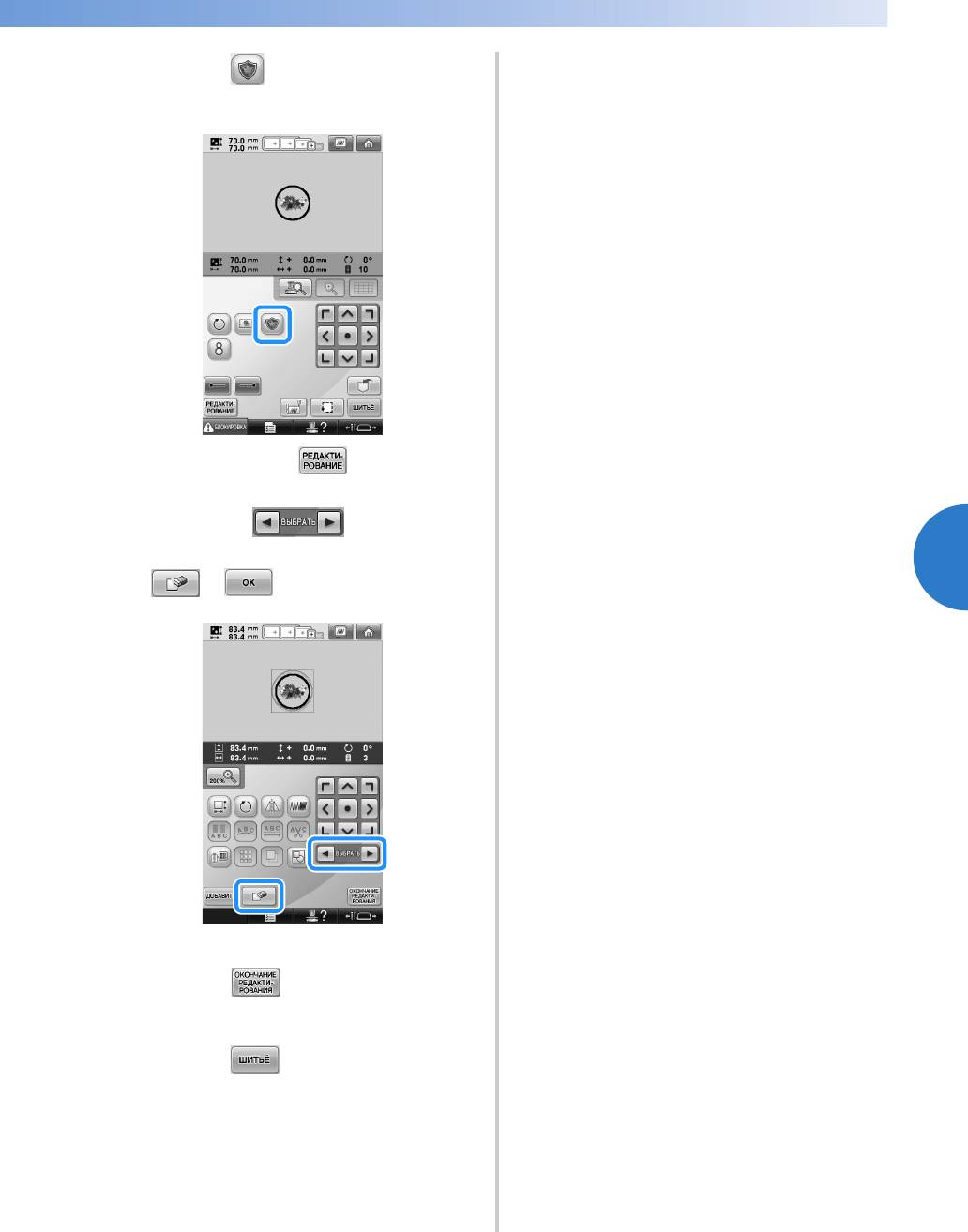
Создание аппликации
137
——
———————————————————————————————————————————————————————————————————
—
———————————————
Нажмите для выбора настройки
5
аппликации.
Нажмите кнопку .
6
С помощью выберите
7
рисунок обрамления, затем нажмите
4
и .
X Рисунок обрамления удален.
Нажмите , чтобы перейти к
8
экрану настроек процедуры
вышивания.
Нажмите , чтобы перейти к
9
экрану вышивки.
Чтобы завершить аппликацию,
0
продолжите выполнение пункта
6
раздела “Создание аппликации” на
стр. 134.
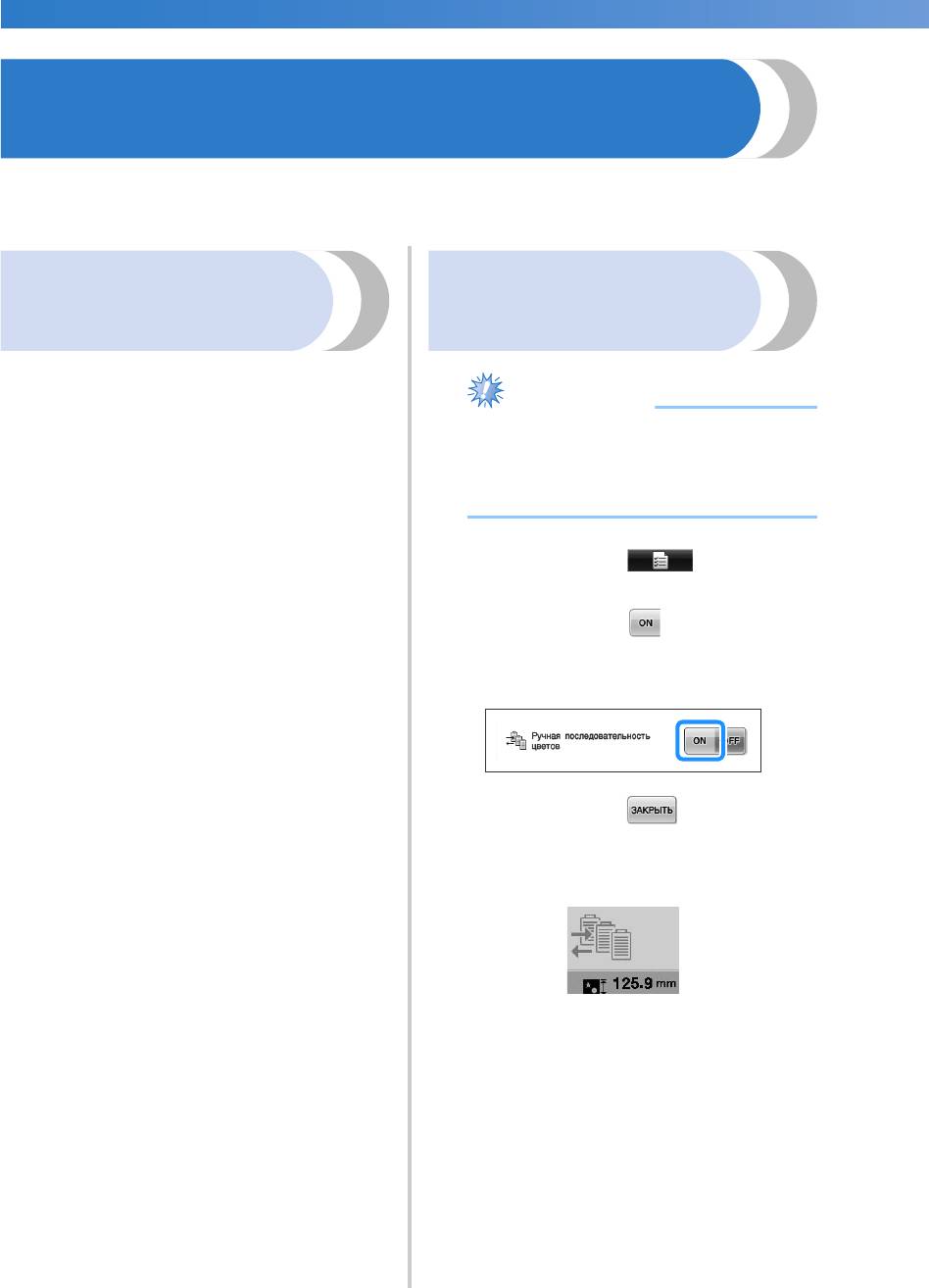
НАСТРОЙКИ ПРОЦЕДУРЫ ВЫШИВАНИЯ —————————————————————————————————————————————————————
——
Выбор цветов нитей для игловодителей и управление ими
(режим ручной последовательности цветов)
Назначение цветов нитей игловодителям и управление ими можно выполнять вручную. Кроме
того, цвета нитей можно назначать игловодителям автоматически и более эффективно, чем при
обычном выборе настроек.
Удобство использования
Выбор ручной
режима ручной
последовательности
последовательности цветов
цветов
Режим “Ручная последовательность цветов”
удобно использовать при работе с машиной в
следующих условиях:
■ В случае использования данных
вышивания, не содержащих
информации о цветах (например, файлов
DST)
В этом случае можно легко выбрать
катушки с нитями, которые нужно
использовать для данных, не имеющих
информации о цвете. (Подробнее об
информации о цветах нитей для файлов
DST см. в разделе “Цвета в данных для
вышивания Tajima (.dst)” на стр. 256.)
■ Когда постоянно используется одна и та
же комбинация цветов нитей
Если определенные цвета нитей назначены
определенным игловодителям, настройки
цветов нитей можно изменить путем
назначения номера игловодителя, даже
когда рисунок изменен. Эта операция
упрощается, если постоянно используются
одни и те же цвета нитей.
■ В случае непрерывного шитья с
одинаковыми настройками
игловодителей
При обычном выборе настроек настройки
игловодителей отменяются, когда
появляется экран настроек вышивания
после остановки шитья. Однако в режиме
“Ручная последовательность цветов”
настройки игловодителей продолжают
применяться до тех пор, пока рисунок не
будет удален или машина не будет
выключена.
Это полезно в том случае, если один и тот
же рисунок нужно вышить несколько раз.
138
Примечание
● Ручную последовательность цветов
нельзя изменить, когда на экране
вышивания выполняются какие-либо
операции.
Нажмите кнопку и отобразите
1
страницу 5/5 экрана настроек.
Нажмите кнопку и выберите
2
ручную последовательность цветов.
• По умолчанию для этого параметра
установлено значение “OFF” (Выкл.).
Для возврата к предыдущему экрану
3
нажмите кнопку .
X На экране появляется значок ручной
последовательности цветов.





